
A vázlat alapértelmezés szerint egyedi alakzatokkal és nyírómaszkkal készült, hogy fényeket és árnyékokat hozzon létre.
egy lehetőség vázlatok készítésére, amely lehetővé teszi számunkra, hogy ugyanazon ötlethez különböző kompozíciókat jelenítsünk meg, a Photoshop egyedi formák eszközének használata.
Ennek az eszköznek az az ötlete, hogy képes legyen hozzon létre új alakzatokat az egyedi alakzatokból, kombinálva azokat.
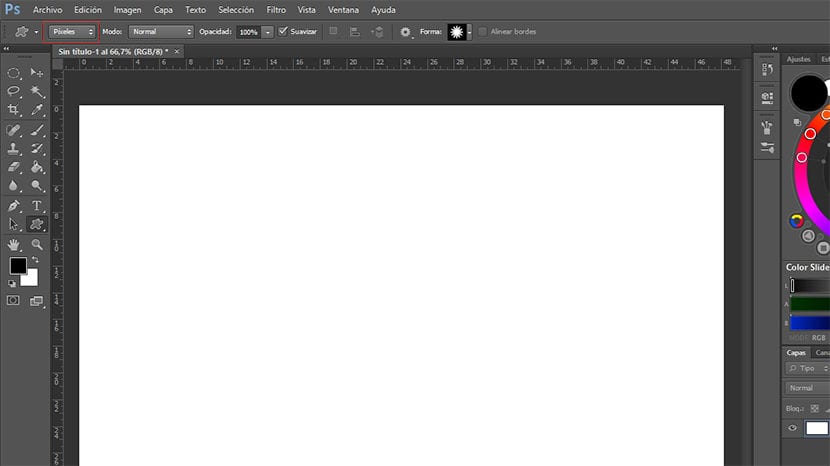
Az eszköz használatának megkezdése előtt meg kell egyéni alakzat módosítása pixelekre (a képen pirossal jelölt négyzet) az alakzat vektorának elkészítéséhez, ami azt jelenti, hogy a kép nem veszít minőségéből, ha átméretezi.
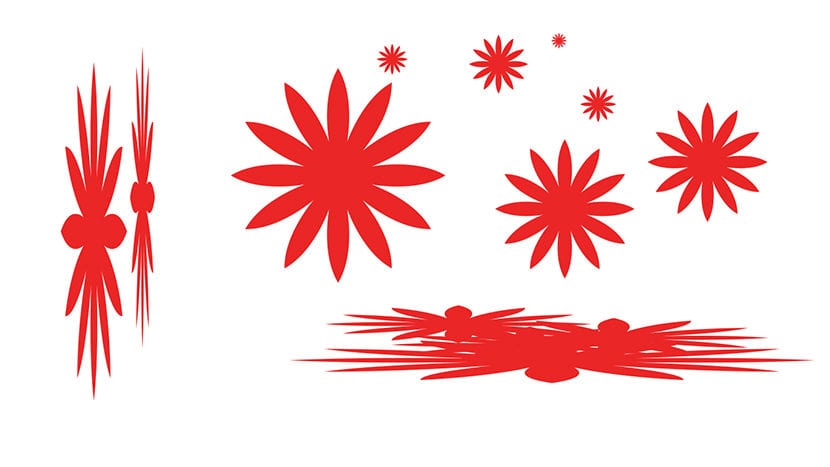
Ugyanez a forma nyújtotta vagy megtartotta arányait.
Ha ezt az eszközt használjuk, akkor az alakot annyit kinyújthatjuk, amennyit csak akarunk (vízszintesen vagy függőlegesen), amint az a példában látható. Ha azt akarjuk helyezze az alakot az arányokat megtartva, tartsuk lenyomva a shift billentyűt amíg elhelyezzük.
Csak a Photoshop által alapértelmezés szerint létrehozott egyedi alakzatokkal manipulálhatjuk őket új kép összeállításához, amint azt a következő példában láthatjuk.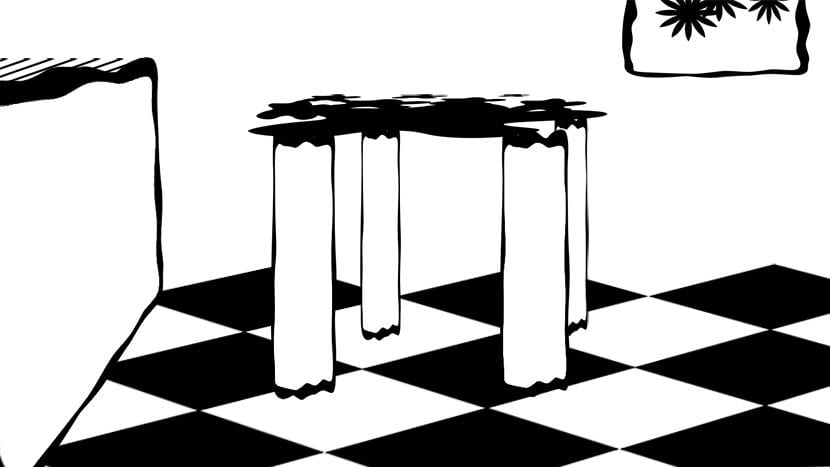
Bár a minőségi munka elvégzésére szükség lesz saját rajzokat vagy fotókat használva készítsen saját formákat.
Amikor elhelyezzük az egyedi alakzatokat, nem lesz lehetséges perspektívába helyezni, elforgatni, visszatükrözni vagy bármilyen más módosítást végrehajtani rajtuk, amely nem nyújtja őket, nem tartja fenn arányukat vagy nem méretezi át őket.
Ha alakot akarunk átalakítani (perspektíva, forgatás, tükör stb.), miután elhelyeztük, figyelembe kell vennünk és külön rétegre kell helyezni.
Szükséges, csakúgy, mint amikor ecsettel rajzolunk a Photoshopban, hozza létre a szükséges rétegeket hogy a képen lévő tárgyakat helyesen helyezze el és ez lehetővé teszi számunkra, hogy később tovább dolgozzunk rajtuk.
Miután fekete-fehér színben elkészítettük a kompozíciót, elkezdhetjük a szürkék elhelyezését a fény és árnyék területek létrehozásához. A számunkra nagyon hasznos erőforrás az ún nyírómaszk vagy nyírómaszk. Arról van szó, hogy létrehozzunk egy réteget, hogy a fénnyel, a színnel vagy a textúrával úgy tudjunk dolgozni, mint egy másik rétegben.
Amint azt a videóban láthatjuk, ahhoz, hogy hozzárendeljünk egy réteget egy másikhoz, megnyomjuk a Alt billentyűt, tartjuk lenyomva, és helyezzük a kurzort mindkét réteg közé (Fent elhelyezzük azt, amelyet be akarunk foglalni a másik rétegbe, amelyet alul fogunk elhelyezni) kattanunk és a felső réteg lesz az alsó része, így minden, amit a hozzárendelt rétegben csinálunk, csak az alsó rétegben lévő alakzatokat érinti, a kompozíciónk többi alakját nem. Annyi nyírómaszkot rendelhet egy réteghez, amennyit csak akar.
A nyírómaszk és a rétegmaszk is kombinálható, nagyon hasznos, ha textúrákat akarunk elhelyezni a képünkön. Ehhez, ha az egyik réteget hozzárendeltük az Alt-hoz egy másikhoz, ráhelyezzük magunkat a hozzárendelt rétegre és rákattintunk a Létrehozás maszk gombra, feketére festjük, majd fehérrel felfedjük az érdeklődési területeket minket az ecsettel. A csatolt videóban példát láthat erre.